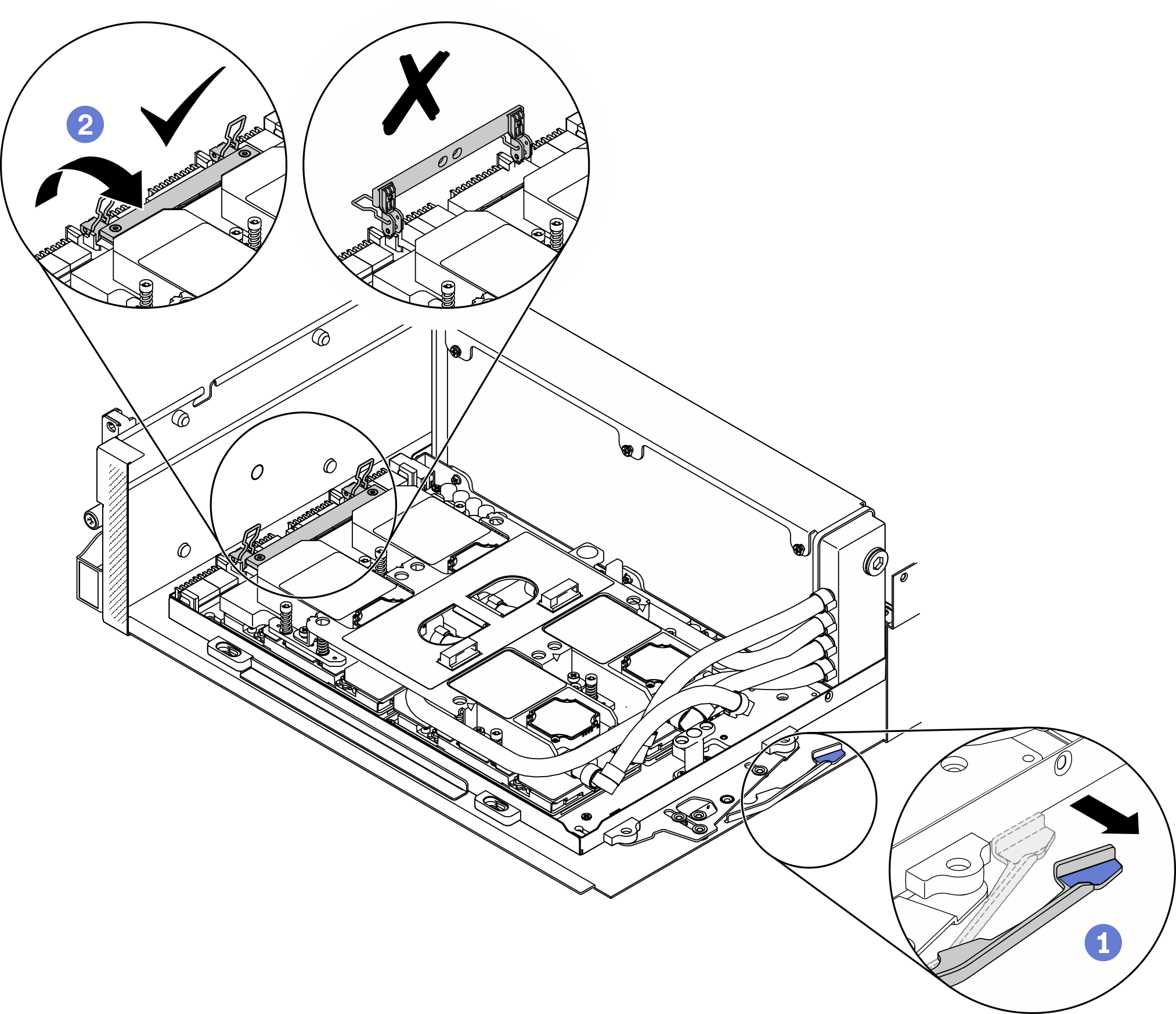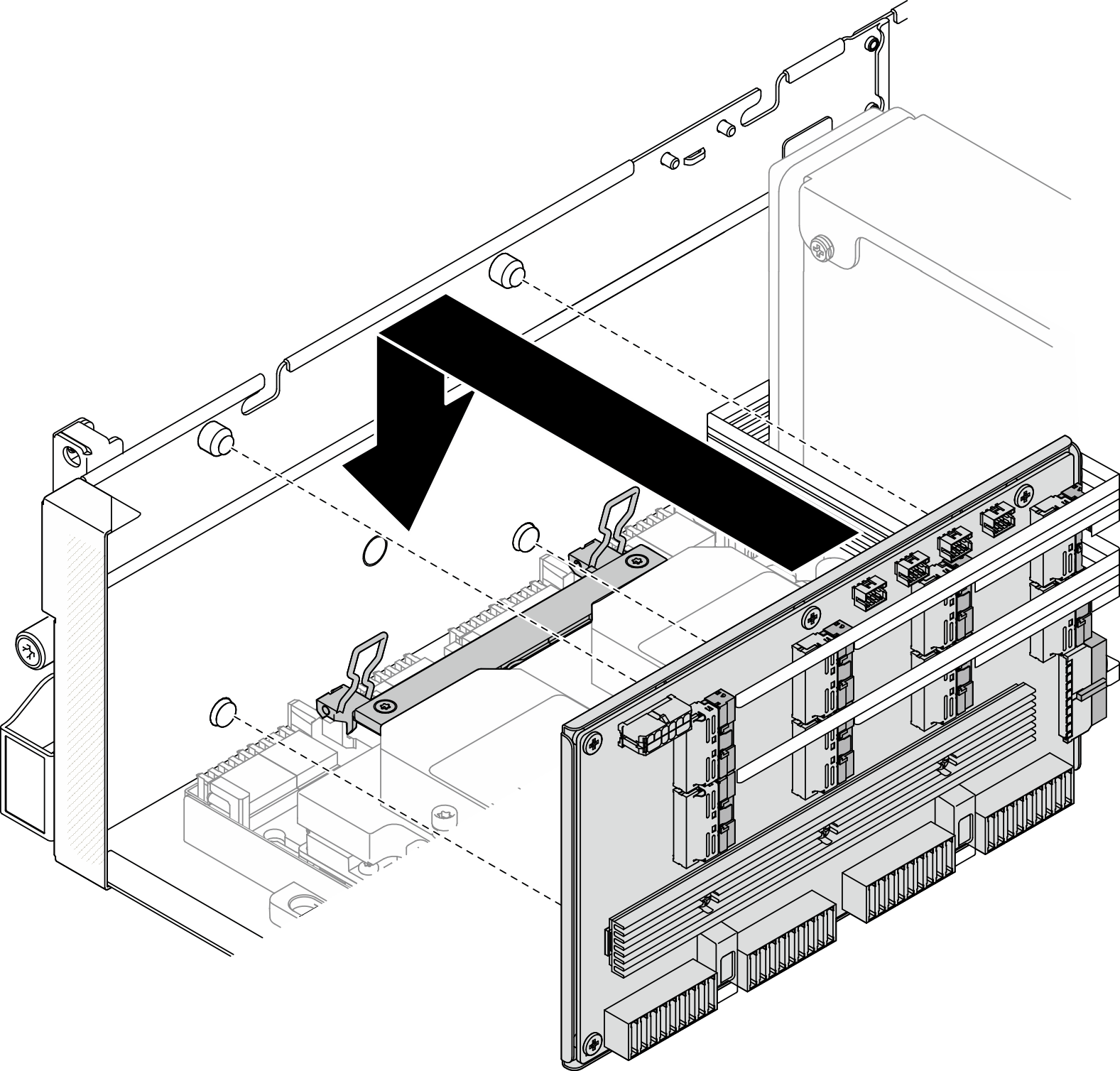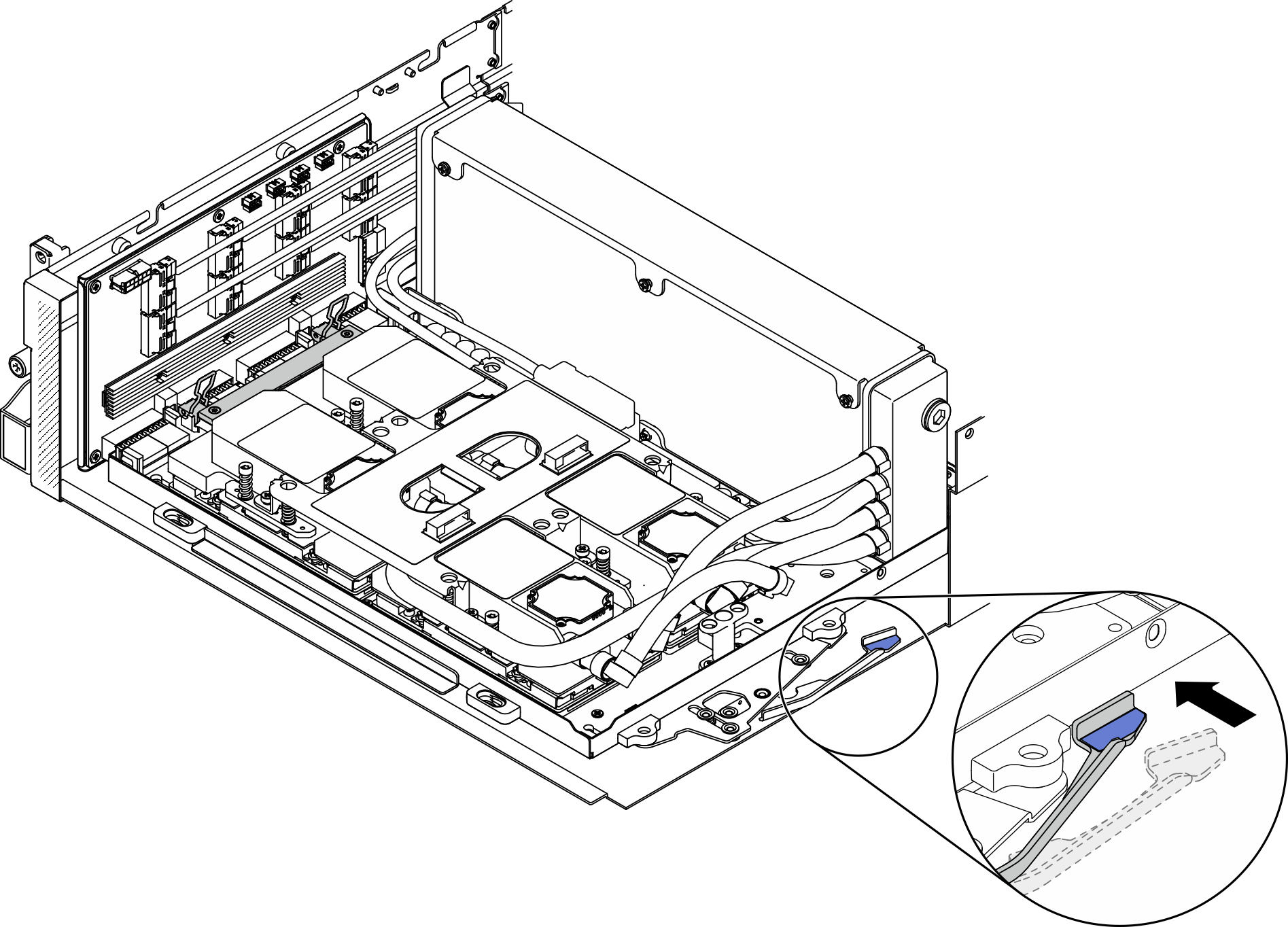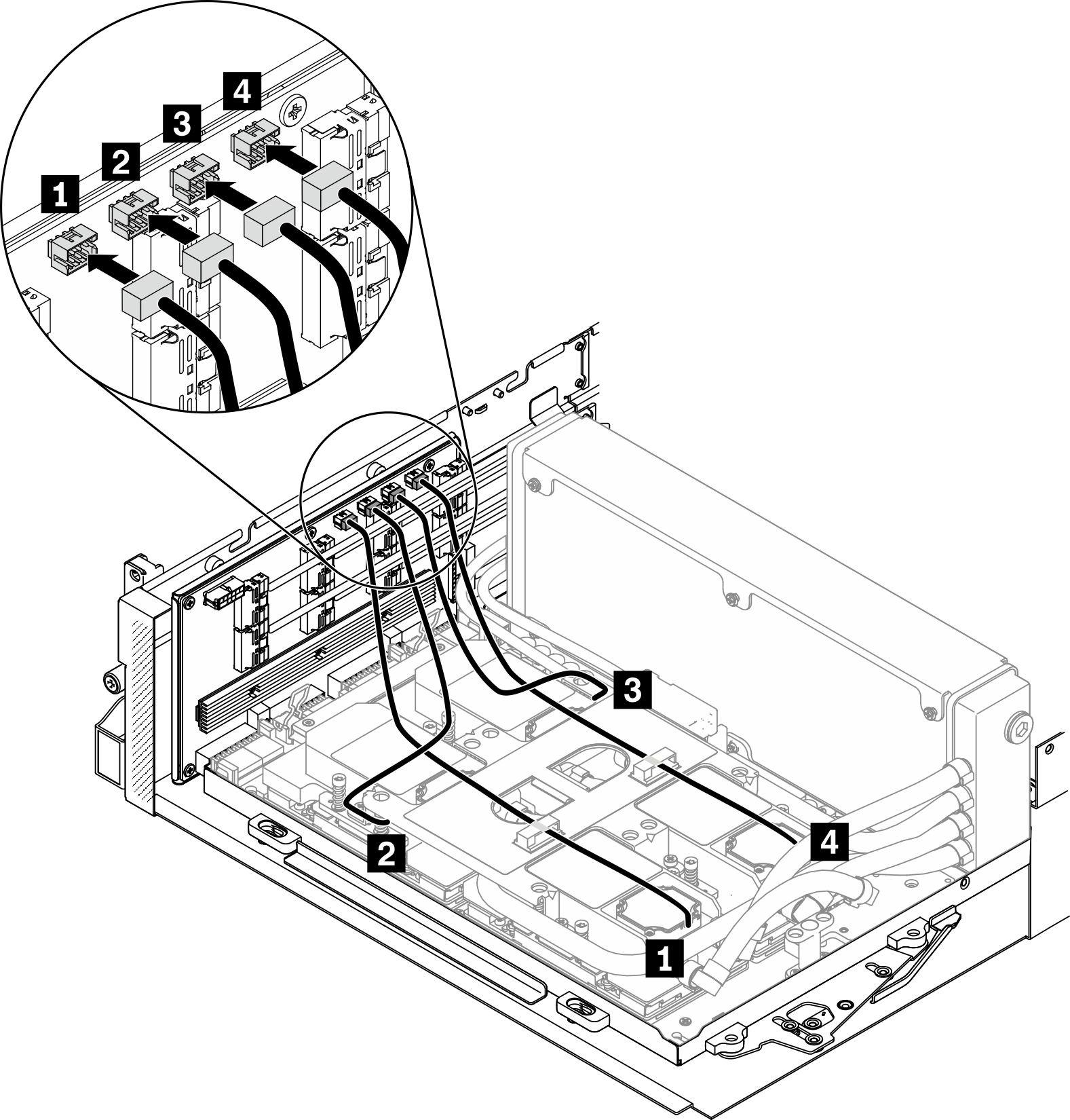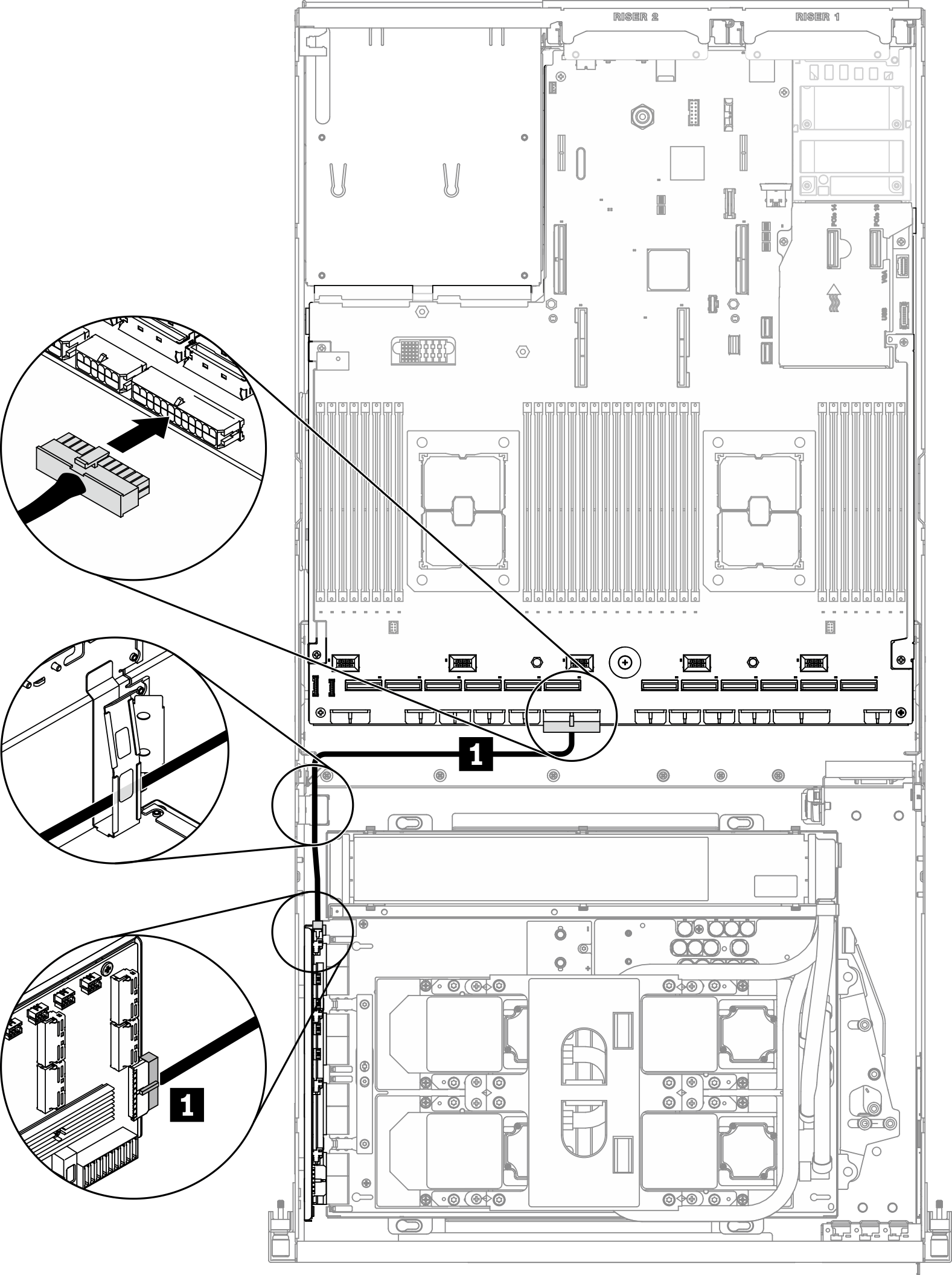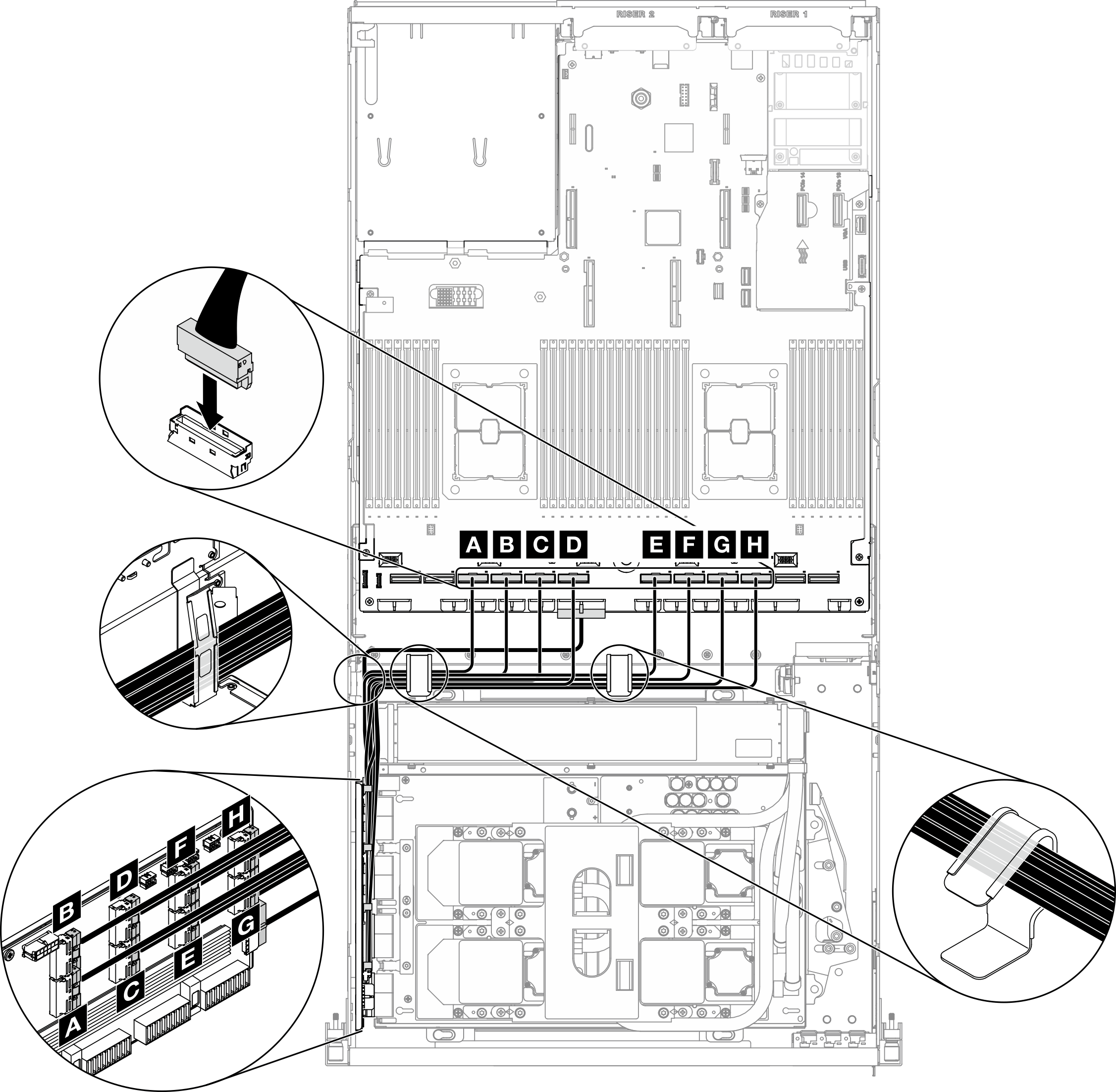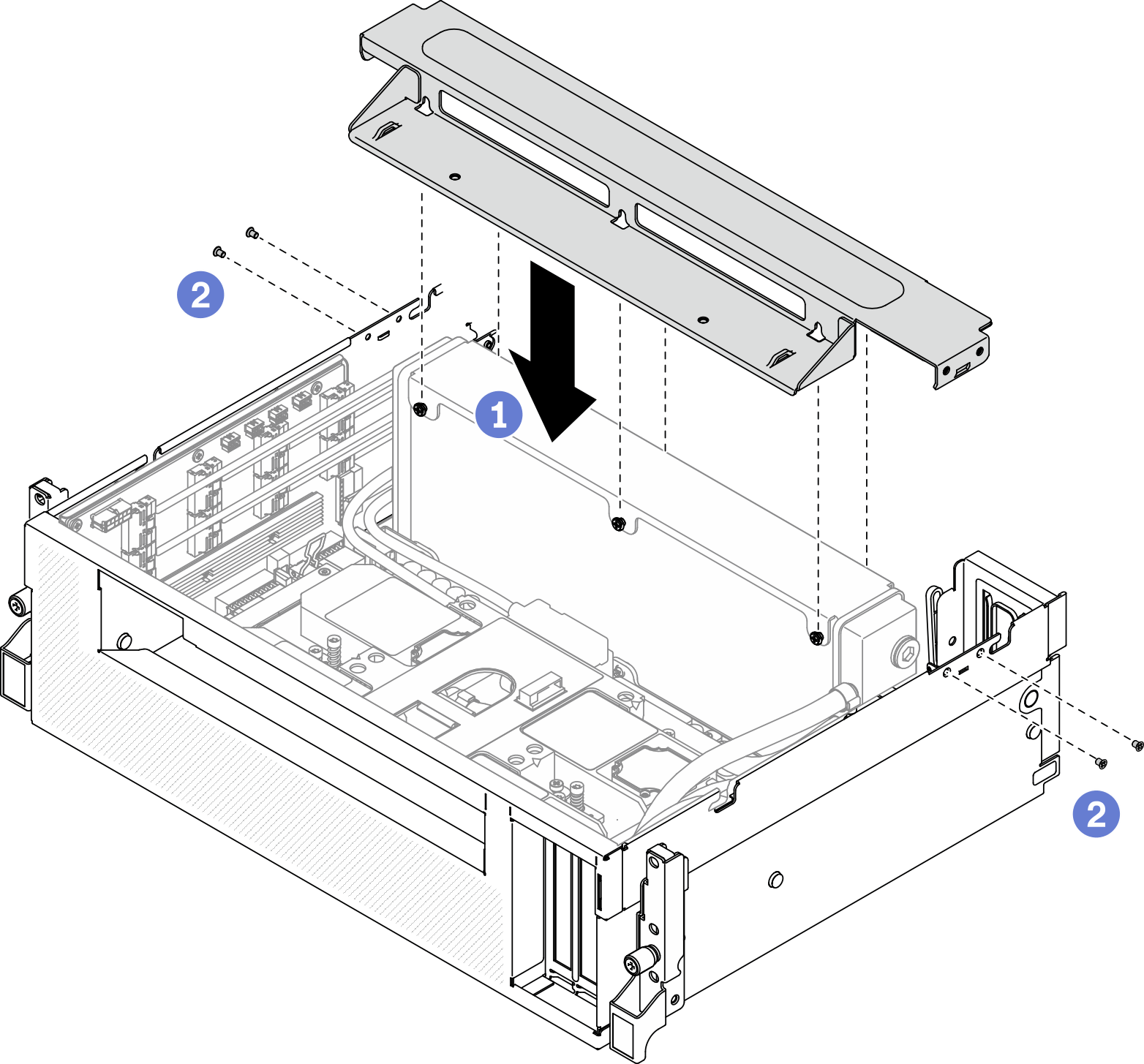リタイマー・アセンブリーを取り付けるには、このセクションの説明に従ってください。
手順
- 次のコンポーネントがシャーシに正しく取り付けられていることを確認します。
- SXM GPU ボードを調整します。
 SXM GPU ボードラッチを引き出して固定します。
SXM GPU ボードラッチを引き出して固定します。 クリップとハンドルを回転させて、リタイマー・アセンブリーガイド・ピンから離れるようにします。
クリップとハンドルを回転させて、リタイマー・アセンブリーガイド・ピンから離れるようにします。図 1. SXM GPU ボードの調整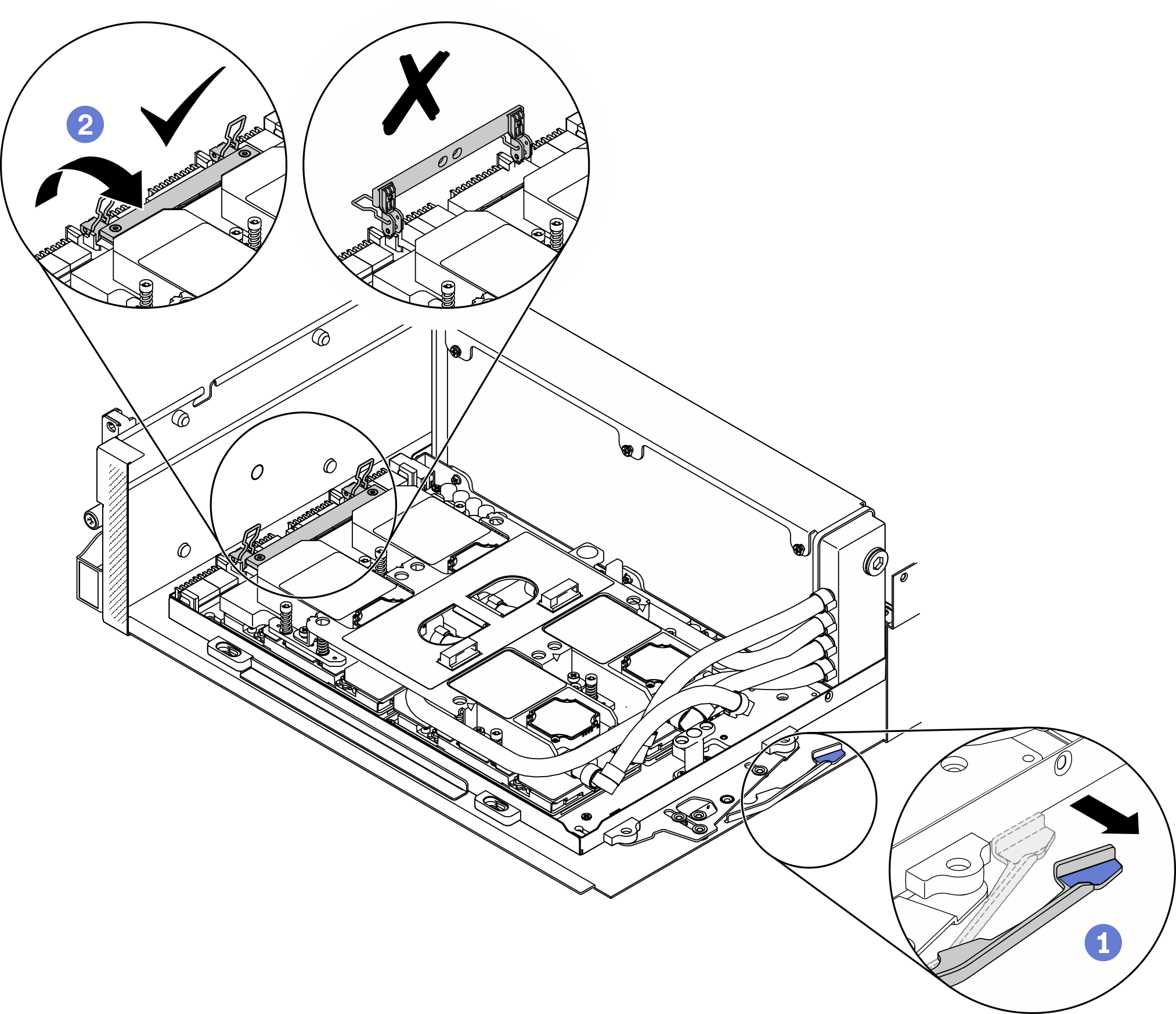
- リタイマー・アセンブリーをガイド・ピンの位置に合わせします。次に、リタイマー・アセンブリーをシャーシに取り付け、下にスライドして、固定します。
SXM GPU ボードクリップとハンドルをリタイマー・アセンブリーから離してリタイマー・アセンブリーへの損傷を防止します。
図 2. リタイマー・アセンブリーの取り付け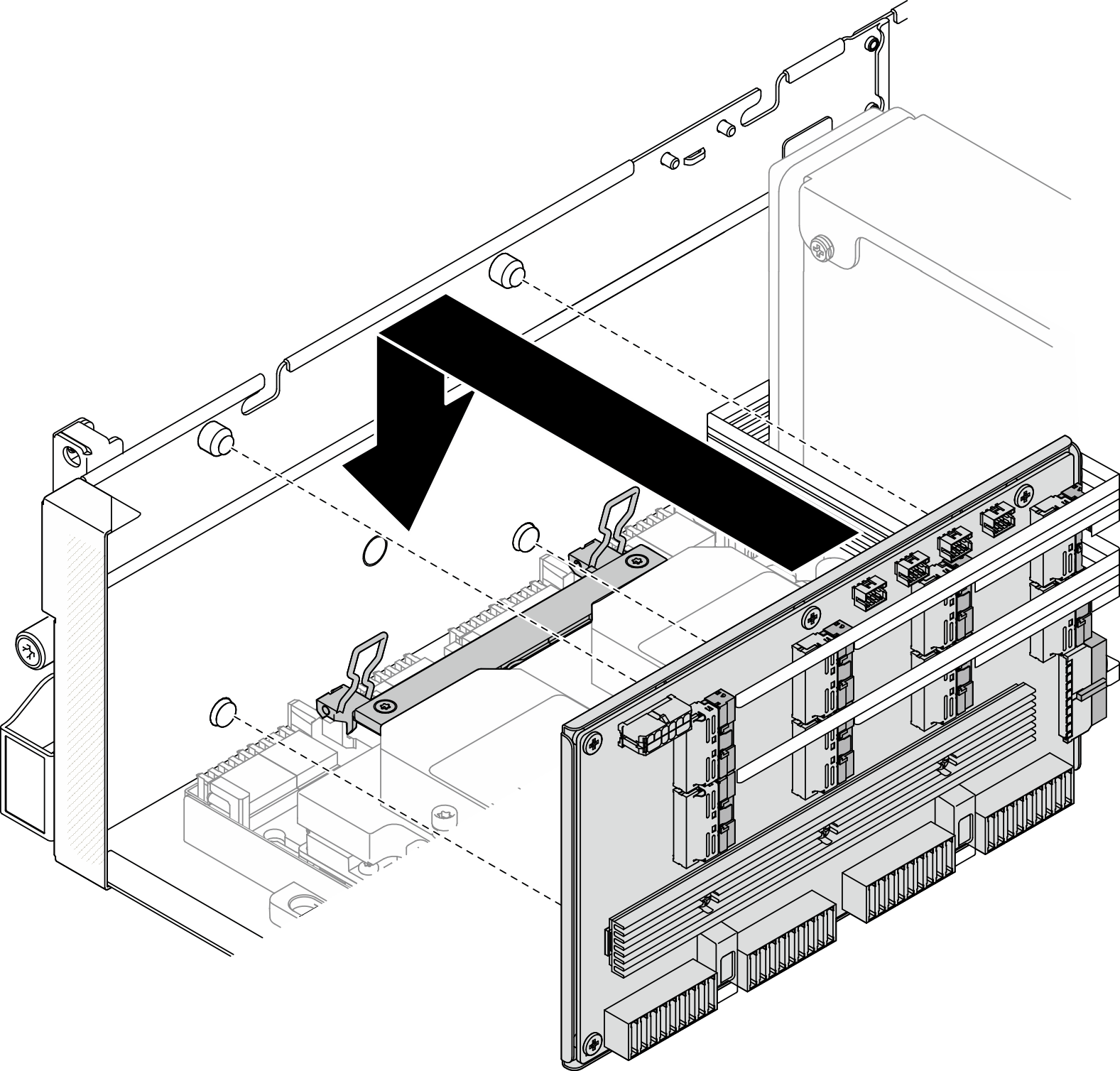
- SXM GPU ボードラッチを内側に引き、SXM GPU ボードをリタイマー・アセンブリーに接続します。
図 3. SXM GPU ボードのリタイマー・アセンブリーへの接続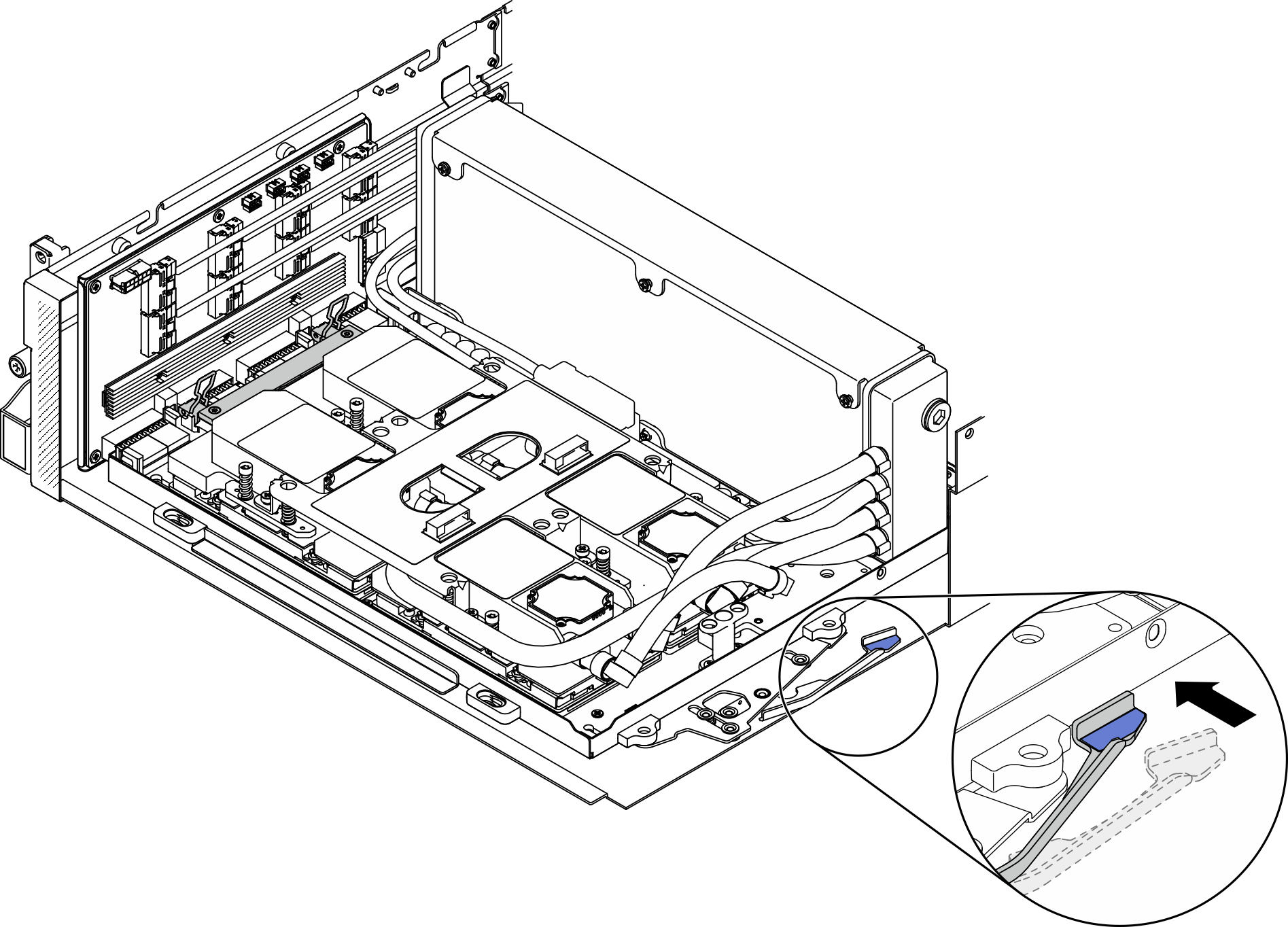
- 4 本のコールド・プレート・アセンブリーポンプ・ケーブルをリタイマー・アセンブリーに接続します。
図 4. コールド・プレート・アセンブリーポンプ・ケーブルのリタイマー・アセンブリーへの接続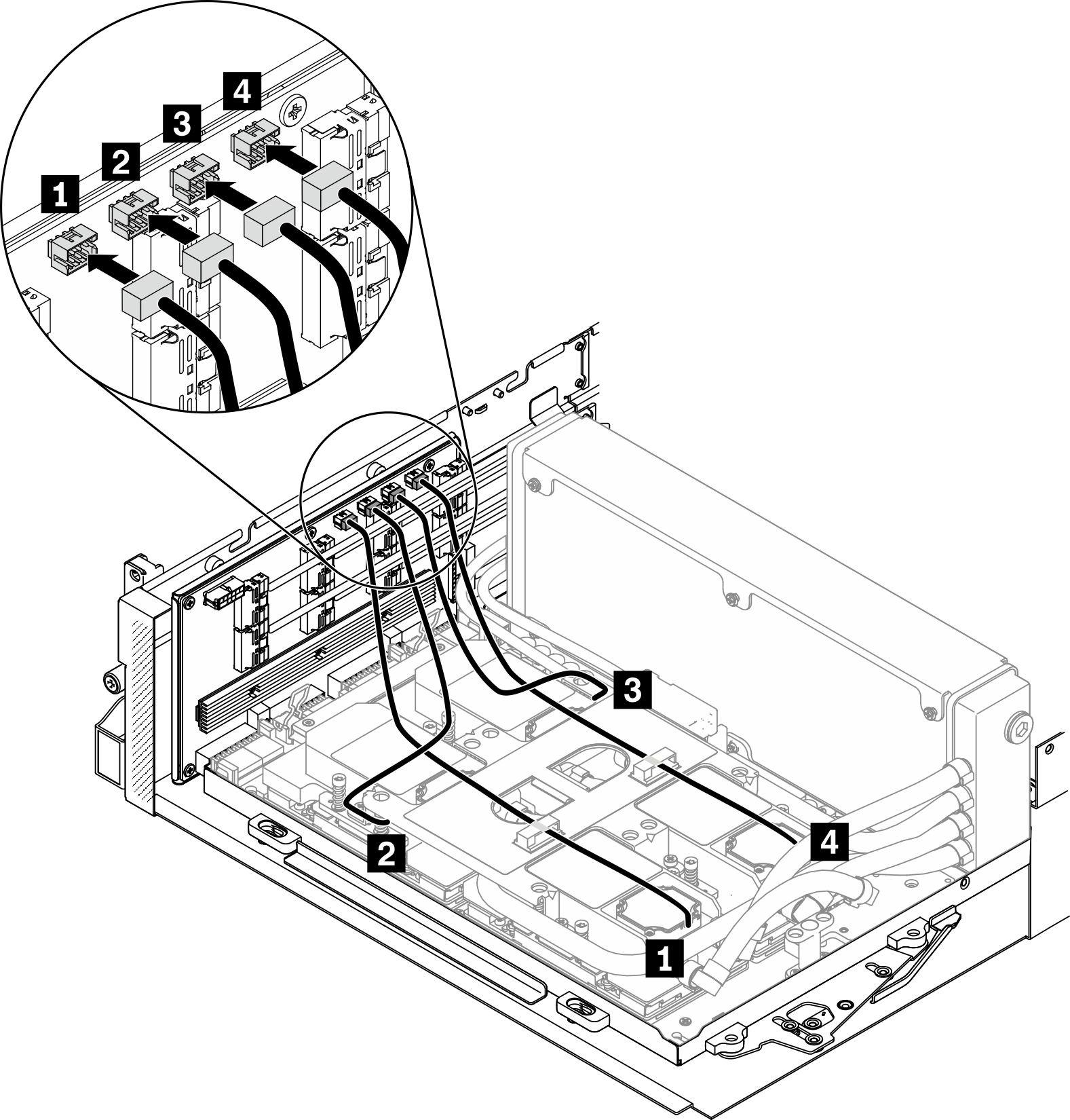
- リタイマー・アセンブリー電源ケーブルをケーブル・クリップを通して配線し、電源ケーブルをリタイマー・アセンブリーとシステム・ボードに接続します。
図 5. リタイマー・アセンブリー電源ケーブルの接続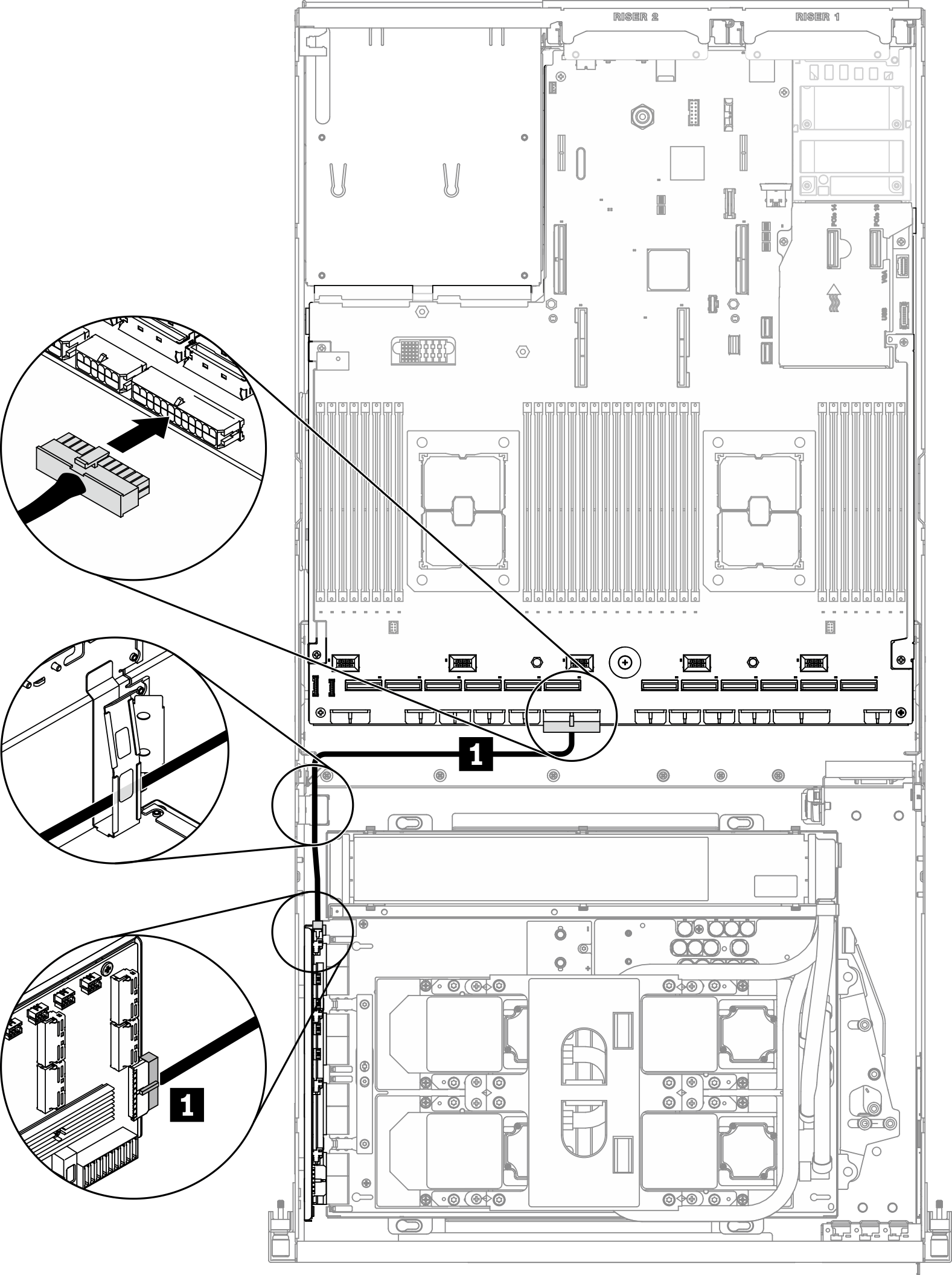
| 始点 | 終点 |
|---|
| リタイマー | 電源コネクター | システム・ボード | PCIe アダプター分電盤電源 2 コネクター |
詳細情報は、システム・ボード・コネクターを参照してください。
- 8 本のリタイマー・アセンブリー信号ケーブルをケーブル・クリップを通して配線し、信号ケーブルをリタイマー・アセンブリーとシステム・ボードに接続します。
図 6. リタイマー・アセンブリー信号ケーブルの接続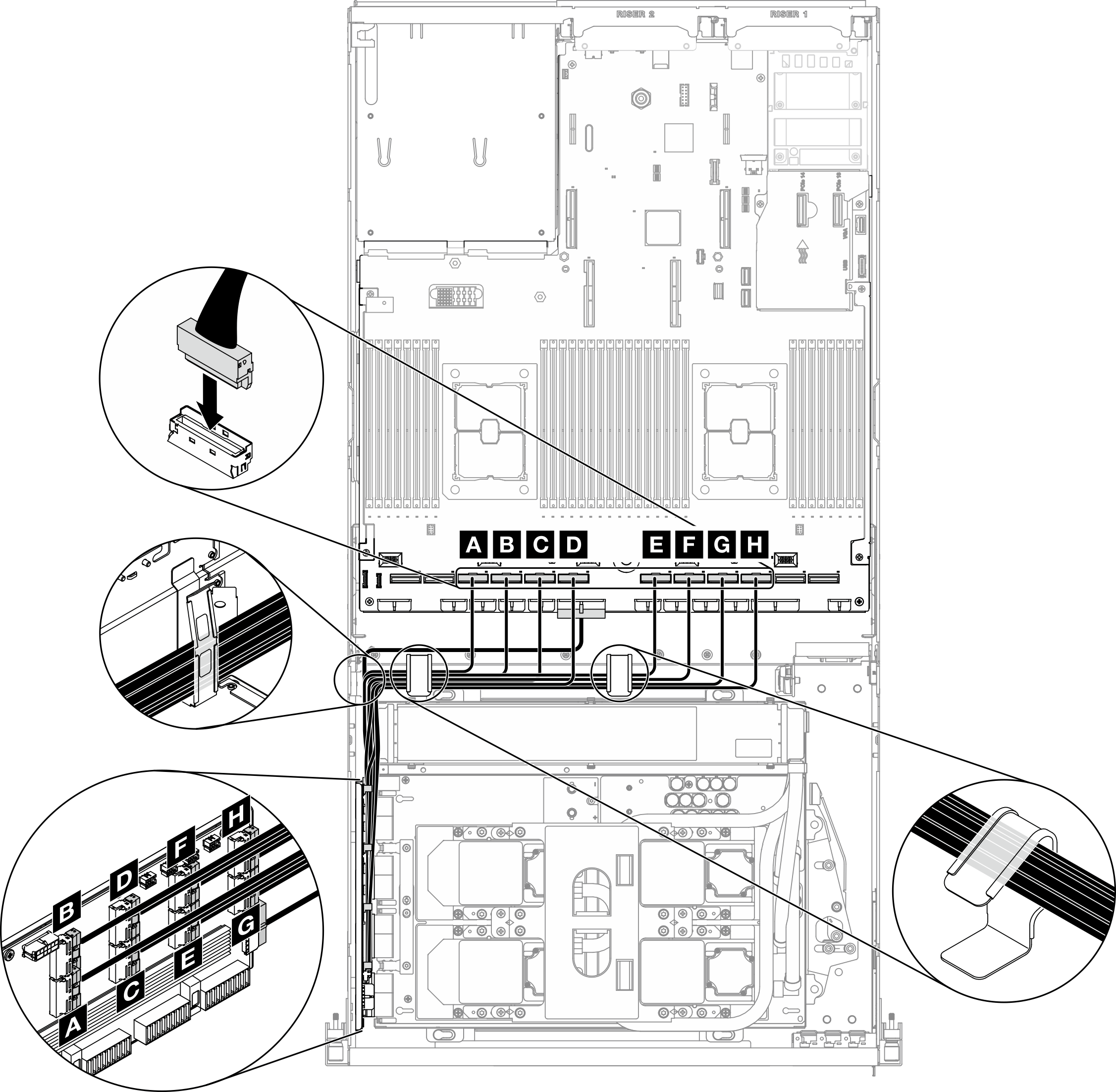
| 始点 | 終点 |
|---|
| リタイマー | MCIO コネクター A | システム・ボード | PCIe コネクター 10 |
| MCIO コネクター B | PCIe コネクター 9 |
| MCIO コネクター C | PCIe コネクター 8 |
| MCIO コネクター D | PCIe コネクター 7 |
| MCIO コネクター E | PCIe コネクター 6 |
| MCIO コネクター F | PCIe コネクター 5 |
| MCIO コネクター G | PCIe コネクター 4 |
| MCIO コネクター H | PCIe コネクター 3 |
詳細情報は、システム・ボード・コネクターを参照してください。
- クロス・バーを取り付けます。
 ラジエーターの上にクロス・バーを置きます。
ラジエーターの上にクロス・バーを置きます。 4 本のねじを締めて、クロス・バーをシャーシに固定します。
4 本のねじを締めて、クロス・バーをシャーシに固定します。図 7. クロス・バーの取り付け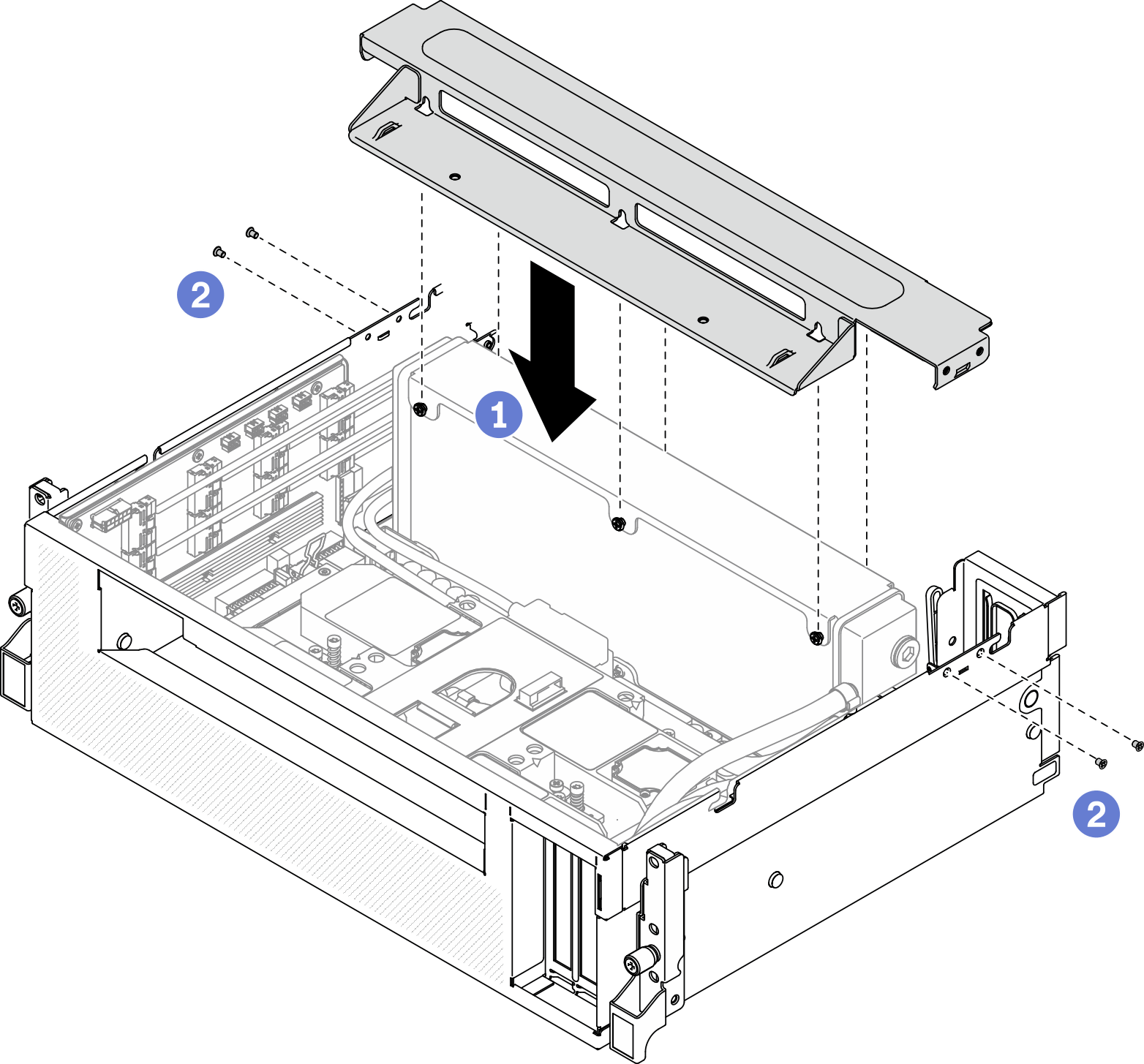
完了したら
ファン・ケージを再び取り付けます。ファン・ケージの取り付けを参照してください。
前面出入力拡張ボード・モジュールを再取り付けします。前面 I/O 拡張ボード・モジュールの取り付けを参照してください。
ネットワーク・アダプターを再取り付けします。ネットワーク・アダプターの取り付けを参照してください。
2.5 インチ ドライブ・ケージ・アセンブリーを再取り付けします。2.5 インチ ドライブ・ケージ・アセンブリーの取り付けを参照してください。
部品交換を完了します。部品交換の完了を参照してください。
デモ・ビデオ
YouTube で手順を参照

 クリップとハンドルを回転させて、
クリップとハンドルを回転させて、